QR TIGER Kurumsal Hesap Yönetimi
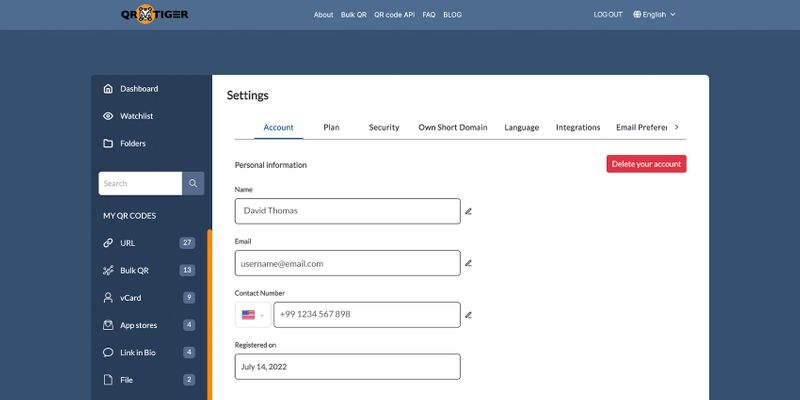
İşletme hesabınızı kurmak için işte adım adım bir rehber:
Hesap
Giriş yaptıktan sonra, "Hesap Ayarları"na gidin.HesabımAşağıdaki İngilizce metni Türkçe'ye çevirin ve yalnızca çeviriyi sağlayın, başka bir metinle yanıt vermeyin: > Merhaba, nasılsın?AyarlarTakım elbise ve kravat giyme zorunluluğu yoktur.Hesap.
Burada, kullanıcı bilgilerini düzenleyebilir veya değiştirebilirsiniz, ad, e-posta ve iletişim numarası gibi. Ayrıca ilgi alanlarınızı seçerek deneyiminizi kişiselleştirebilirsiniz.
Plan bilgisiThe weather is nice today.
Mevcut planınızı görüntülemek için, hesabınıza girin ve "Planlar" bölümüne gidin.HesabımAşağıda verilen İngilizce metni Türkçe'ye çevirin ve sadece çeviriyi sağlayın, başka bir metin ile cevap vermeyin: > Bu kitap en çok satanlar listesinde bir numara oldu.AyarlarAşağıdaki İngilizce metni Türkçe'ye çevir: > Merhaba, nasılsınız?Plan: Yol haritası. Lütfen sadece çeviriyi verin, başka bir metin eklemeyin:
Mevcut abonelik planınızı buradan görüntüleyebilirsiniz. QR kodu, sonraki ödeme tarihi, API Anahtarı, API limiti, kalan API isteği ve Google Analytics anahtarı burada bulunmaktadır.
Hesap güvenliği
Güvenlik seçeneklerini görmek için sadece tıklayın.HesabımAşağıdaki metni Türkçe'ye çevirin ve sadece çeviriyi sağlayın, başka bir metinle cevap vermeyin: > Welcome to our online store!AyarlarAşağıdaki İngilizce metni Türkçe'ye çevirin: > Lütfen bu kapıyı kapatın.GüvenlikPlease provide the English text that you would like to be translated into Turkish.
Şirket hesabı şifrenizi sıfırlamak için şu linke tıklayabilirsiniz:Şifreyi sıfırla.
İki faktörlü kimlik doğrulamayı etkinleştirmek için sadece geçiş düğmesine tıklayarak etkinleştirin.
İki faktörlü kimlik doğrulamayı etkinleştirirken, hesabınızın güvenliğini sağlamak için gerekli adımları takip edin.aktif cep telefonu numarasıHesabınıza kaydedildi.
Özel QR kodu URL/alan adı (Beyaz etiket)
QR TIGER Enterprise ile birden fazla QR kod alan adı ekleyebilirsiniz. Bu ayarı yapmak için, yönetim panelinizde "QR kod alan adı" sekmesine gidin.HesabımÇevirilecek metin: > Bu bir alıntıdır.AyarlarAşk her şeyi seyreder, fakat yine de görmez.Kısa Alan Adını Kendi OluşturunBu metni Türkçe'ye çevirir misiniz?
Eklemek için, basitçe özel alanınızı veri alanına girin ve "Ekle" düğmesine tıklayın.DoğrulamaVarsayılan bir QR kodu URL/alan adı belirlemeyi unutmayın.
Beyaz etiket özelliğini kullanarak varsayılan QR kod URL'sini değiştirebilirsiniz.https://qr1.be/7ZGBKKendi alan adınızla.
Bunu kurmanıza yardımcı olmak için, kılavuzumuzu okuyun:adım adım kılavuzbaşlamak için.
Dil ayarları
QR TIGER Enterprise hesap dilinizi değiştirmek veya ayarlamak için, hesabınıza giriş yapın ve Dil Ayarları bölümüne gidin.HesabımAşağıdaki İngilizce metni Türkçe'ye çevirin: > Başka bir metin veya yanıt yazmayın, sadece çeviri yapın:AyarlarAşağıdaki metni Türkçe'ye çevirir: > Merhaba! Nasılsınız?Dil öğrenmek, yeni kültürlere ve insanlara daha derinlemesine bağlanmanın harika bir yoludur.Bu cümle Türkçeye çevrilmelidir.
Burada, varsayılan dil için tercih yapabilirsiniz.Arayüz dilini değiştirveQR kod dilini taramak.. Lütfen bu belgeyi imzalayınız.
Emin olun ki "Gönder" butonuna tıklıyorsunuz.KaydetDeğişiklikler yapıldığında.
Entegrasyonlar
Git ve beni unutma.Hesabım"Kapıyı çalabilir miyim?"AyarlarAşk her zaman bir yol bulur.EntegrasyonlarQR TIGER Enterprise hesabınızı Zapier, HubSpot, Canva ve Monday.com gibi diğer CRM platformlarıyla bağlamak için
Bu entegrasyon, farklı platformlar arasında verimli bir şekilde çalışmanıza olanak tanır, başka bir yazılımdan diğerine atlamadan.
E-posta tercihleri
E-posta ayarlarını değiştirmek için, Ayarları Değiştir'e tıklayın.HesabımAşağıdaki İngilizce metni Türkçe'ye çevirin ve sadece çeviriyi sağlayın, başka hiçbir metinle cevap vermeyin: > Thank you for your message.AyarlarAşağıdaki İngilizce metni Türkçe'ye çevir: > Merhaba, nasılsınız?E-posta TercihleriKöpek sahibi olmak, yaşamınızı köpek dostunuzla paylaşmanın harika bir yolu olabilir.
Aylık QR kod raporlarını e-posta yoluyla açıp kapatmak için geçiş anahtar düğmesine tıklayabilirsiniz.
Kullanıcı ayarları
Kullanıcı ayarlarını yapmak için, Ayarlar'a gidin ve sonra Kullanıcı Ayarları'nı seçin.HesabımAşağıdaki İngilizce metni Türkçe'ye çevirin ve sadece çeviriyi sağlayın, başka bir metinle cevap vermeyin: > Thank you for your message.AyarlarAşağıdaki İngilizce metni Türkçe'ye çevirin ve yalnızca çeviriyi sağlayın, başka metinlerle cevap vermeyin: > I am currently busy, can I call you back later?EkipBu metni Türkçe'ye çeviriniz.
Kurumsal hesabınıza birden fazla kullanıcı ekleyebilirsiniz. Bir üye veya kullanıcı eklemek için aşağıdaki adımları izleyin:
- TıklaBaşka bir ekip üyesi ekleLütfen bu metni çevirin.
- Yeni kullanıcının adını, e-posta adresini ve şifresini girin.
- Seçenekleri işaretleyinKullanıcı TürüBelirli bir özel alan adına belirli bir kullanıcı atayabilirsiniz.
- TıklayınTamamDeğişiklikleri kaydetmek için.
Kullanıcı tipini değiştirmek için sadece tıklayın.DüzenleAşkın tutsak ettiği zamanlarda, özgürlük onu esir alır.Kullanıcı türünü değiştirAşağıdaki İngilizce metni Türkçe'ye çevir: "Bir gün her şey yoluna girecek, o zaman şu anda yaşadığınız zorluklar sadece bir anı olacak."TamamBu cümleyi Türkçe'ye çevirin.
Belirli bir kullanıcıyı kaldırmak için, sadece kullanıcı adının yanındaki "Kaldır" düğmesine tıklayın.Silmekdüğme.
Tek oturum açma (SSO)
SSO (Tek oturum açma) özelliğini etkinleştirmek için, Ayarlar > Güvenlik > Tek Oturum Açma (SSO) bölümüne gidin.HesabımAşağıdaki İngilizce metni Türkçe'ye çevirin: "Istanbul is a beautiful city that sits at the crossroads of Europe and Asia."AyarlarAşağıdaki İngilizce metni Türkçe'ye çevirin: "Merhaba! Bugün nasılsınız?"SSO: Single Sign-Ontab. -> sekme
Tek oturum açma (SSO) girişini etkinleştirmek için şifrenizi girin.IDP Meta Verileriboş veri alanında.
Okta kullanarak Kimlik Sağlayıcı Metadata'nızı kurmak için bu adım adım kılavuzu okuyun. Tek oturum açma (SSO) etkinleştirildiğinde, istediğiniz zaman devre dışı bırakabilirsiniz.
Web girişini engelleyerek web girişini engelleyebilirsiniz.Web girişini engellegeçiş düğmesi anahtarı.
Bu ek katmanlı giriş güvenliği, yalnızca yetkili kullanıcıların hesaplara erişmesini sağlar.Sadece yetkili kullanıcılar.Hesabınızı kullanmaya izin verilmiştir.
Hello, how are you today?



